电脑怎么换无线网密码?步骤和注意事项有哪些?
- 生活窍门
- 2025-03-26
- 3

在日常生活中,我们经常会遇到需要修改无线网络密码的情形,以保护网络安全或因忘记密码而不得不重新设置。究竟应该如何在电脑上更换无线网密码呢?本文将一步步详细指导您完成这一...
在日常生活中,我们经常会遇到需要修改无线网络密码的情形,以保护网络安全或因忘记密码而不得不重新设置。究竟应该如何在电脑上更换无线网密码呢?本文将一步步详细指导您完成这一过程,并在操作中应注意的事项进行提示,确保您在保护网络安全的同时,也能顺利完成无线网密码的更换。
步骤一:确定无线网的管理界面入口
在开始修改密码之前,您需要知道如何进入无线路由器的管理界面。通常情况下,可以在浏览器地址栏中输入路由器的IP地址,如192.168.1.1或者192.168.0.1。若不确定具体的IP地址,可以查阅路由器的说明书或搜索路由器型号来获取。
完成上述操作后,输入路由器的管理用户名和密码,不同品牌的路由器默认的登录凭证可能不同,但通常说明书会有提供。若未更改过密码,一般为“admin”或“guest”。

步骤二:进入无线设置界面
成功登录管理界面后,找到并点击“无线设置”或“无线网络”这一选项。在无线网络设置页面中,您可以修改无线网络名称(SSID)、加密方式和无线网密码等。

步骤三:更改无线网密码
在“无线网络设置”页面中,找到密码输入框,输入新的密码。通常建议使用至少12个字符的复杂密码,包括数字、大小写字母及特殊符号,以提高安全性。
在输入新密码后,请确认无误,并保存设置。路由器需要时间进行配置,直到提示设置成功或自动跳转到管理界面。
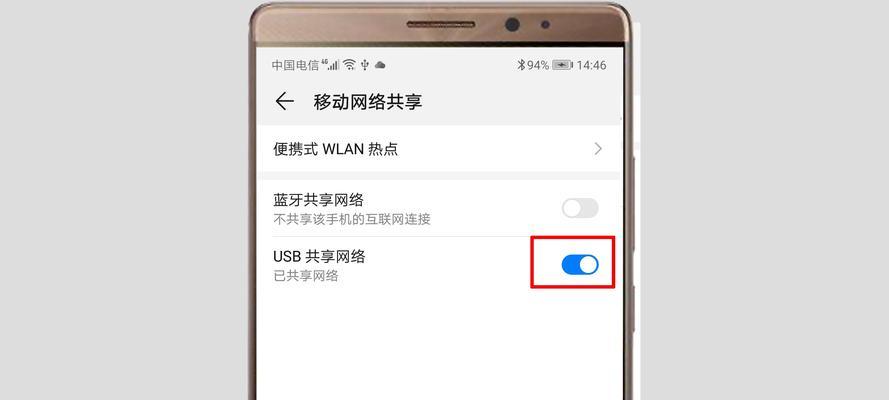
步骤四:确认无线网密码更改成功
更改密码后,您应该在无线网络列表中查看您的网络名称(SSID),用新的密码尝试连接无线网络,确保更改已经生效。
注意事项:
1.安全性:密码设置时,一定要选择强密码,避免使用简单的数字或字母组合,防止他人轻易破解。
2.备份设置:更改之前最好备份当前的无线网络设置,以便在遇到问题时能够快速恢复。
3.更新设备:更改密码后,确保所有需要连接该无线网络的设备都更新了新的密码。
4.路由器重启:有时候路由器需要重启才能使新的设置生效,如果更新密码后无法连接,尝试重启路由器。
结语
通过以上步骤,您就可以轻松地在电脑上更换无线网密码了。当然,网络安全不仅仅是修改密码这么简单,还需要定期检查网络安全设置,以防止未授权访问。希望本文能够帮助您顺利完成无线网络密码的更改,确保您的网络环境更加安全稳定。
本文链接:https://www.zxshy.com/article-8821-1.html

